Palauta kadonneet / poistetut iPhone-tiedot, mukaan lukien valokuvat, yhteystiedot, videot, tiedostot, puheluloki ja lisätiedot SD-kortilta tai laitteelta.
Kuinka palauttaa Samsung-tietosi kahdella älykkäimmällä tavalla [2]
 Päivitetty Boey Wong / 07. heinäkuuta 2022 09
Päivitetty Boey Wong / 07. heinäkuuta 2022 09Puhelimesi tietojen katoaminen tapahtuu paljon digitaalisessa elämässä, joten Android-käyttäjänä sinua saatetaan aina neuvoa varmuuskopioimaan tietosi tietojen häviämisen välttämiseksi, eikö niin? Lisäksi on tärkeää löytää luotettava työkalu, jonka avulla voit palauttaa kadonneet tiedot vahingossa poistamisen jälkeen. Useimmissa tilanteissa voit palauttaa kaikki kadonneet tiedot Samsung-puhelimesta tai muista Android-laitteista. Tämä viesti näyttää sinulle, kuinka Samsung Recovery auttaa sinua palauttamaan tietosi. Lisäksi se voi auttaa sinua tallentamaan ne muutamalla yksinkertaisella napsautuksella.
Lisäksi se suorittaa myös SD-kortin palautustilan, mikä mahdollistaa Samsung-puhelimesi ja tietokoneesi ilman yhteyttä. Se voi olla nopein tapa palauttaa poistetut valokuvat, videot, musiikki tai muut asiakirjat Samsung-puhelimesi SD-kortilta. Sen avulla käyttäjät voivat palauttaa kadonneita tietoja korkeimmalla onnistumisasteella. Ja se tukee melkein kaikkia Android-laitteita.
![Kuinka palauttaa Samsung-tietosi kahdella älykkäimmällä tavalla [2]](https://www.fonelab.com/images/android-data-recovery/recover-data-from-samsung-galaxy.jpg)

Opasluettelo
Osa 1. Samsungin nopea palautus FoneLabin avulla Androidille
FoneLab for Android sisältää ominaisuustyökalun nimeltä Android Data Recovery se auttaa sinua palauttaa Android-tiedot valikoivasti. Lisäksi tämä ohjelmisto on helppokäyttöinen, ja voit löytää etsimäsi tehokkaasti. Ja se tukee erilaisia tietoja, kuten valokuvia, yhteystietoja, videoita, asiakirjoja, viestejä, ääntä jne. Se voi myös skannata datatiedostoja ja palauttaa ne Samsung-laitteillesi, jos tiedot on tallennettu puhelimen SD-kortille, SIM-kortille, ja enemmän.
FoneLab for Android -sovelluksella voit palauttaa kadonneet / poistetut iPhone-tiedot, mukaan lukien valokuvat, yhteystiedot, videot, tiedostot, puheluloki ja lisätiedot SD-kortilta tai laitteelta.
- Palauta valokuvat, videot, yhteystiedot, WhatsApp ja muut tiedot helposti.
- Esikatsele tiedot ennen palauttamista.
- Android-puhelimen ja SD-kortin tiedot ovat saatavilla.
Nämä ovat vaiheet kuinka palautat Samsung-tietosi käyttämällä FoneLab Android Data Recovery.
Vaihe 1Lataa ja asenna ohjelmisto tietokoneellesi. Käynnistä se ja liitä laite sitten tietokoneeseen USB-kaapelilla. Klikkaa Android Data Recovery.

Vaihe 2Ota virheenkorjaus käyttöön noudattamalla näytön ohjeita. Aluksi Android-puhelimessa on OS 2.3 tai viimeisin sinun tarvitsee vain: Siirry Asetukset - Sovellukset - Kehitys - USB-virheenkorjaus. Android-puhelimille, joiden käyttöjärjestelmä on 3.0–4.1: Sinun on löydettävä Asetukset - Kehittäjän asetukset - USB-virheenkorjaus. Lopuksi Android-puhelimelle, jossa on OS 4.2 tai uudempi: Kirjoita Asetukset - Laitteesta - Napauta Rakenna numero 7 kertaa, kunnes näet viestit "Olet kehittäjätilassa" - Palata takaisin Asetukset - Kehittäjän asetukset - USB-virheenkorjaus.

Vaihe 3Valitse datatiedostotyypit, jotka haluat skannata ja napsauta Aloita.

Vaihe 4Seuraavaksi, kun skannaus on valmis, Samsung-puhelimesta löytyy luettelo palautettavista datatiedostoista. Klikkaa Tiedostot, Lisää valintamerkki vasempaan paneeliin napsauttamalla tiedoston vieressä olevaa ruutua ja napsauta toipua.

Osa 2. 2 vaihtoehtoisia tapoja Samsungin palautukseen
Samsung-datatiedostojen palauttamiseen on kaksi tapaa, joista voit valita esimerkiksi: Samsung Cloud ja Google Drive.
FoneLab for Android -sovelluksella voit palauttaa kadonneet / poistetut iPhone-tiedot, mukaan lukien valokuvat, yhteystiedot, videot, tiedostot, puheluloki ja lisätiedot SD-kortilta tai laitteelta.
- Palauta valokuvat, videot, yhteystiedot, WhatsApp ja muut tiedot helposti.
- Esikatsele tiedot ennen palauttamista.
- Android-puhelimen ja SD-kortin tiedot ovat saatavilla.
Tapa 1. Samsung-tietojen palauttaminen Samsung Cloudista
Jos vahingossa poistat tiedoston Samsung-puhelimesta tai -tabletista, ei ole mitään syytä huoleen. Samsung-pilven avulla voit palauttaa ja varmuuskopioida sisältösi käyttämällä Galaxy-laitteesi tallennusvaihtoehtoja ja paljon muuta. Lisäksi voit ladata tiedostot uudelleen.
Lisäksi Samsung Cloud on helppo synkronoida ja päivittää kokemuksesi Android-laitteilla. Sinun tulee määrittää ja hallita asetuksiasi yhdeltä näytöltä ja varmuuskopioida laitteen palauttamiseksi. Voit esimerkiksi käyttää Samsung Cloudia tai microSD-korttia kuvien, videoiden, musiikin, asiakirjojen ja muiden varmuuskopiointiin.
Vaiheet Samsungin tietojen palauttamiseen Samsung Cloudin avulla
Vaihe 1Napsauta ensin Palauta tiedot palauttaaksesi datatiedostot Samsung Cloud ja vieritä alaspäin.
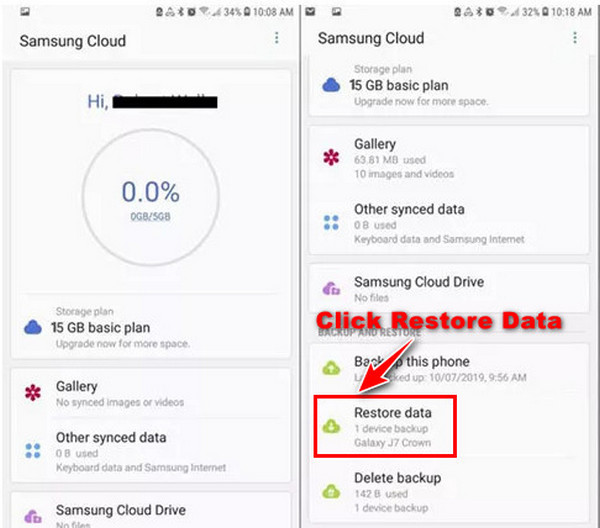
Vaihe 2Täällä voit valita palautettavat tiedot tai valita kaikki.
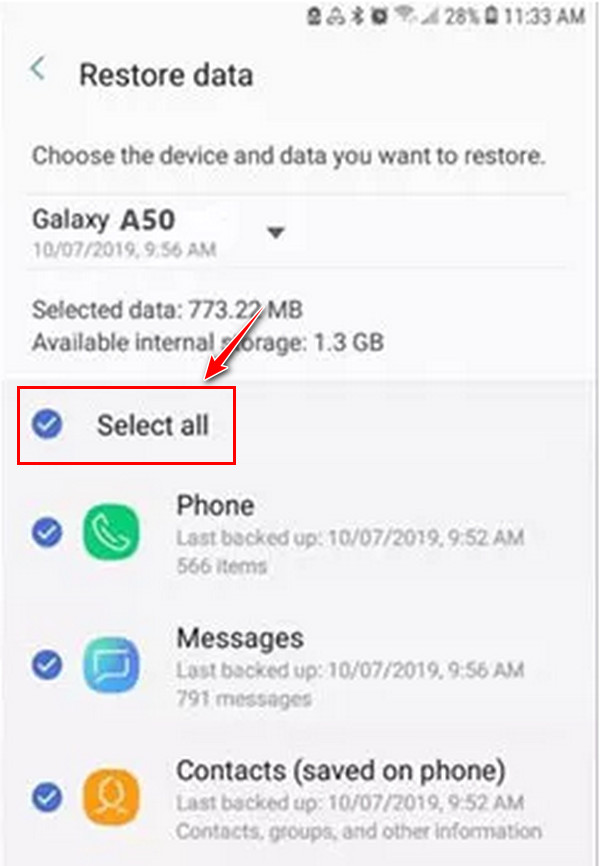
Vaihe 3Lopuksi napauta Palauttaa. Datatiedostojen hakeminen.
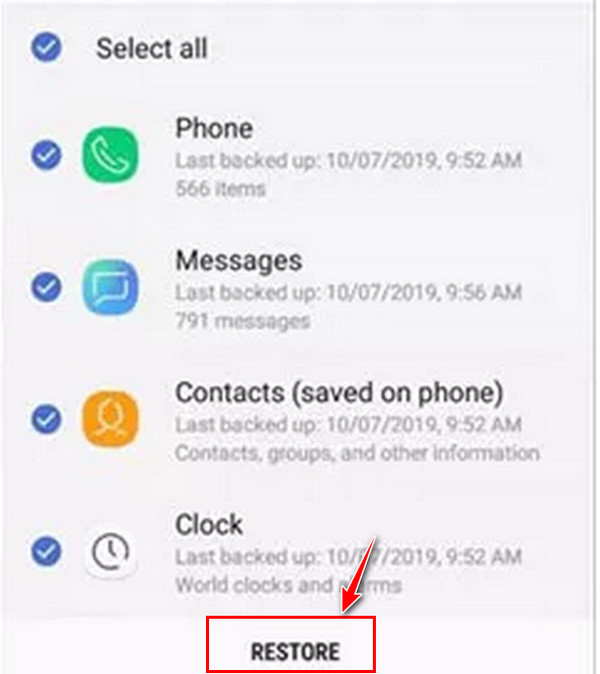
Tapa 2. Samsung-tietojen palauttaminen Google Drivesta
Nykyään kaikissa Android-puhelimissa on pilvipalvelut, jotta käyttäjät voivat varmuuskopioida tietonsa. iPhonessa on iCloud, joka on saatavilla kaikkiin Applen laitteisiin, ja Android-puhelimissa on Google Drive, joka on osa Android-puhelimien Google Appsia. Lisäksi Google Drive on oletusvaihtoehto tietojen varmuuskopiointiin, jotka voit palauttaa. Samsung-laitteet Google Drivesta ovat käytettävissä, ja voit tehdä sen helposti, jos sinulla on varmuuskopio tiedoistasi Android-laitteellasi. Tässä artikkelissa autamme sinua palauttamaan varmuuskopion Android-puhelimellasi.
Samsung-tietojen palauttaminen Google Drivesta:
Vaihe 1Ensin tervetulonäytölläsi. Näet sen, kun määrität Android-puhelimesi. Napauta seuraavaksi Kopioi tietosi palauttaaksesi tietosi.
Vaihe 2Seuraavaksi näet useita vaihtoehtoja tietojen palauttamiseksi. Napauta sitten Varmuuskopio pilvestä vaihtoehto.
Vaihe 3Sinun on syötettävä Google-tilisi kirjautuaksesi tilillesi.
Vaihe 4Napauta seuraavaksi Hyväksyn hyväksynnän Käyttöehdot jatkaaksesi seuraavaan vaiheeseen.
Vaihe 5Näet luettelon kaikista asiakirjoista, jotka haluat palauttaa. Valitse kaikki asiat, jotka voit palauttaa.
Vaihe 6Paina lopuksi Palauttaa hakea Varmuuskopio Google Drivesta. Tietojesi palauttaminen kestää muutaman minuutin, jotta voit jatkaa sitä taustalla. Kun tietojasi palautetaan, voit määrittää Android-laitteesi.
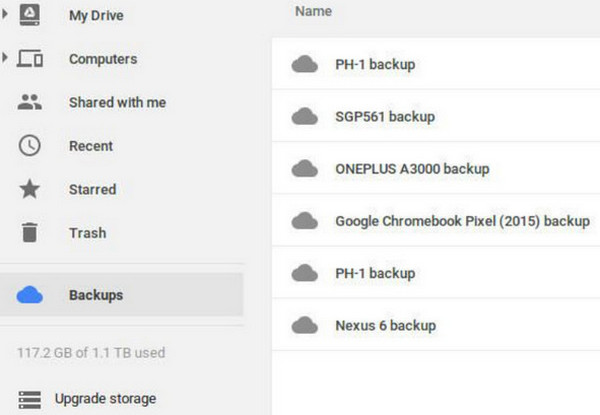
FoneLab for Android -sovelluksella voit palauttaa kadonneet / poistetut iPhone-tiedot, mukaan lukien valokuvat, yhteystiedot, videot, tiedostot, puheluloki ja lisätiedot SD-kortilta tai laitteelta.
- Palauta valokuvat, videot, yhteystiedot, WhatsApp ja muut tiedot helposti.
- Esikatsele tiedot ennen palauttamista.
- Android-puhelimen ja SD-kortin tiedot ovat saatavilla.
Osa 3. Usein kysyttyä Samsung Data Recovery -palvelusta
1. Voinko palauttaa tietoja kuolleesta Samsung-puhelimesta?
Kyllä, voit epäilemättä palauttaa tiedostoja kuolleesta Samsung-puhelimesta tai -tabletista, jos sinulla on kolmannen osapuolen tietojen palautustyökalu, jonka avulla voit palauttaa kaikki tiedot, jotka haluat palauttaa. Lisäksi voit käyttää Samsung-pilvipalvelua, josta voit hakea datatiedostoja, kuten valokuvia, tärkeitä asiakirjoja, puhelulokeja, yhteystietoja, videoita, musiikkia ja paljon muuta.
2. Voinko palauttaa tietoja Samsung-puhelimestani, joka ei käynnisty?
Toinen tapa noutaa tiedot Samsung-puhelimesta, joka ei käynnisty, on käyttää puhelimesi varmuuskopiointia. Lisäksi voit käyttää useita pilvitallennuspalveluita, kuten Google Drivea, varmuuskopioidaksesi tietoja kuolleen Android-laitteen sisäisestä tallennustilasta.
3. Voinko palauttaa datatiedostoni tehdasasetusten palauttamisen jälkeen?
Jotkut tiedot voidaan palauttaa käyttämällä palautustyökaluja, kuten Samsung Recovery Tool, FoneLab Android Data Recovery ja paljon muuta.
Olemme tulleet siihen tulokseen, että se hakee tietoja Samsung-puhelimestasi. Se ei ole ongelma nyt, ja sinun on noudatettava yllä olevia ohjeita palauttaaksesi tiedot laitteestasi. Lisäksi on loistava työkalu Samsungin datatiedostojen palauttamiseen FoneLab Android Data Recovery, joka on erittäin helppokäyttöinen ja tukee erilaisia tietoja.
